-
win10共享文件没有权限访问怎么办
- 2023-01-29 10:20:02 来源:windows10系统之家 作者:爱win10
工具/原料:
系统版本:win10
品牌型号:联想YOGA Pro 14s
方法/步骤:
方法一:直接任务栏搜索功能解决
1、点击任务栏中的搜索图标,输入"功能",点击"启用或关闭 Windows 功能"打开。
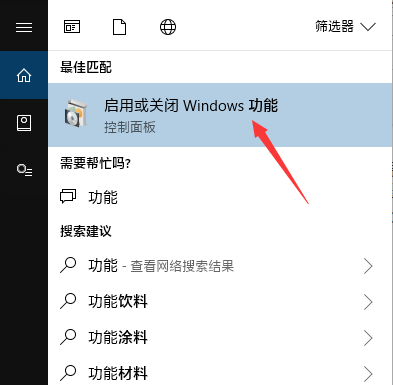
2、在窗口中,找到"SMB 1.0/CIFS文件共享支持"选项,将其勾选上。点击确定进行安装。
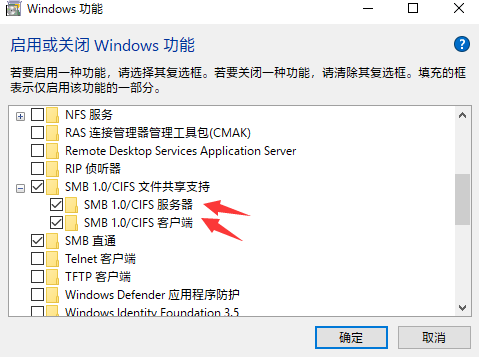
3、快捷键"win+R"开启运行,输入"gpedit.msc",回车打开。

4、进入本地组策略编辑器后,依次点击左侧的"计算机配置——管理模板——网络——Lanman工作站",然后找到右侧中的"启用不安全的来宾登陆",打开将其的状态改为"启用"即可。
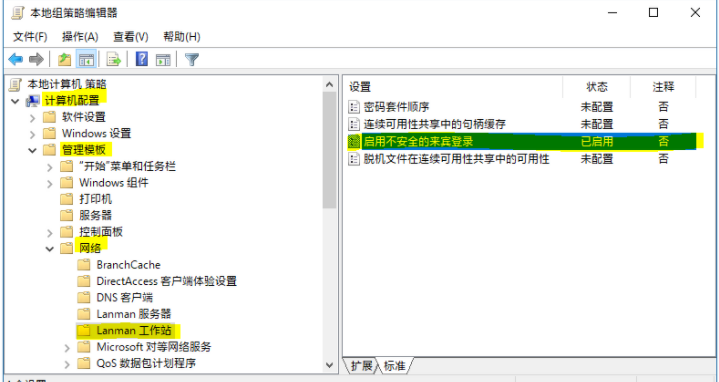
方法二:快捷键运行窗口操作解决
1、首先,按键盘上“win+r”快捷键,弹出“运行”窗口,输入“services.msc”命令,点击“确定”。
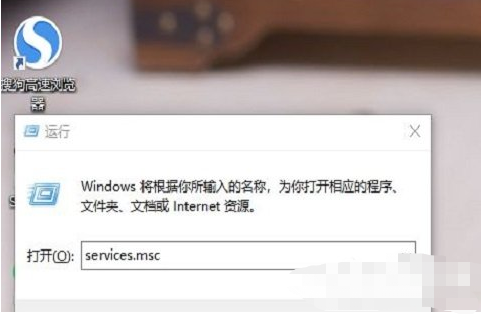
2、然后,在弹出的新窗口,点击“workstation访服务项”。
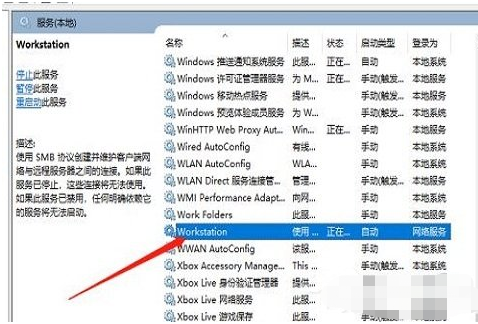
3、接着,在弹出的新窗口,查看是否运行,如果没有运行,就点击“启动”。
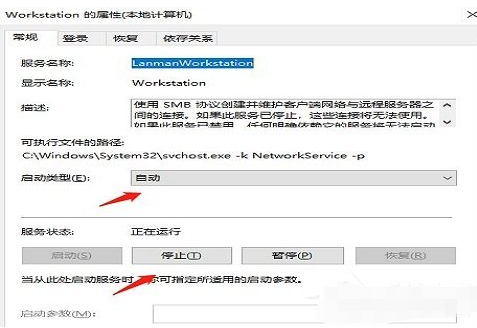
4、再次按下“win+r”的快捷键,弹出性的窗口,输入“gepdit.msc”命令,点击“确定”。
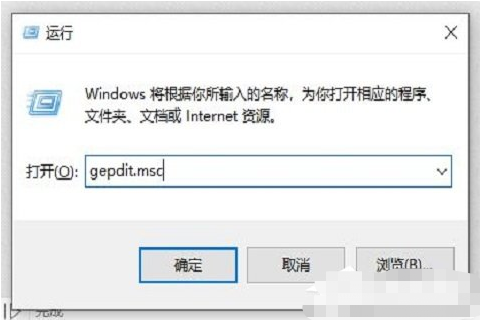
5、进入到本地组策路编辑器,一次点击“计算机配置”、“windows设置”、“安全设置”、“本地策略”、“安全选项”。

6、在弹出的左侧窗口,点击“本地账户的共享和安全模型”,编辑页面点击“经典-对本地用户进行身份验证,不改变其本来身份”。
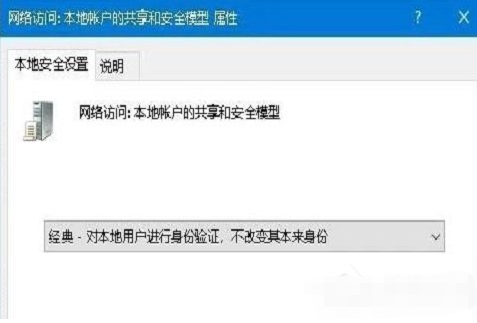
7、右键点击“共享文件夹”,属性栏点击“共享”,选择“高级共享”。

8、弹出的新窗口点击“权限”,进行允许设置。
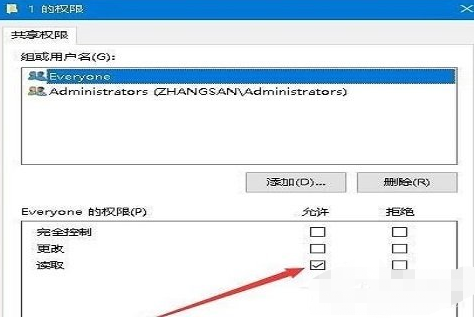
9、最后,选择点击“Everyone”,弹出的权限项点击取读就可以访问了。
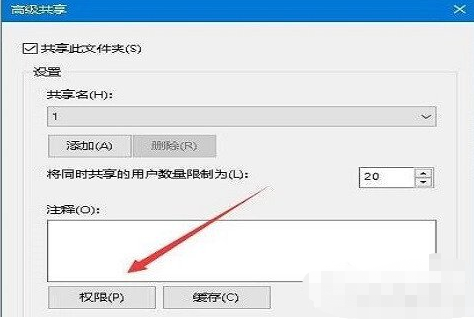
总结:以上就是小编给大家分享的win10共享文件没有权限访问解决办法,大家如果也遇到了这个问题可以跟着操作试试看看。
猜您喜欢
- 解答win10账户切换方法2018-11-19
- 微软win10的2004版本安装教程..2022-06-24
- win10电脑在安全模式下怎么修复系统..2022-03-25
- win10无法超频怎么处理2017-06-04
- win10系统更新怎么关闭2020-05-30
- win10创意者,小编告诉你win10创意者如..2018-05-14
相关推荐
- win10我的电脑怎么放在桌面?.. 2022-07-22
- 鼠标加速,小编告诉你鼠标加速怎么关.. 2018-07-21
- 老司机教你出现该文件没有与之关联的.. 2019-05-16
- 小编告诉你电脑ie的internet选项在哪.. 2017-10-13
- win10激活工具暴风激活方法 2022-06-27
- win10开机缺少winload.efi怎么办.. 2022-04-09



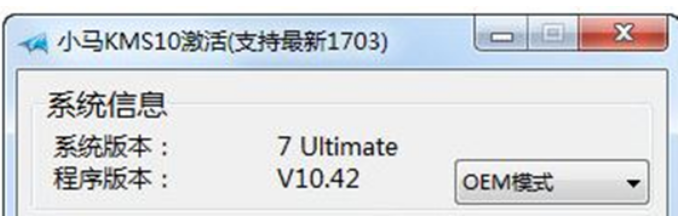
 魔法猪一健重装系统win10
魔法猪一健重装系统win10
 装机吧重装系统win10
装机吧重装系统win10
 系统之家一键重装
系统之家一键重装
 小白重装win10
小白重装win10
 系统之家Ghost win10专业版64位下载 v1908
系统之家Ghost win10专业版64位下载 v1908 搜狗拼音输入法智慧版v2.0.5 去广告版 (搜狗输入法智能版)
搜狗拼音输入法智慧版v2.0.5 去广告版 (搜狗输入法智能版) 魔法猪 ghost win8.1 32位 专业版201512
魔法猪 ghost win8.1 32位 专业版201512 通用收据打印专家v3.7 绿色版 (收据打印工具)
通用收据打印专家v3.7 绿色版 (收据打印工具) Desktop Lock V7.3.1汉化破解版(桌面锁软件)
Desktop Lock V7.3.1汉化破解版(桌面锁软件) 小白系统Ghost windows XP SP3 纯净版201712
小白系统Ghost windows XP SP3 纯净版201712 FL Studio Pr
FL Studio Pr 雨林木风ghos
雨林木风ghos Adobe Reader
Adobe Reader 电脑公司 gho
电脑公司 gho MenuMaid v1.
MenuMaid v1. 萝卜家园Ghos
萝卜家园Ghos 魔法猪 ghost
魔法猪 ghost 新萝卜家园gh
新萝卜家园gh Sumatra PDF
Sumatra PDF  WinSnap V4.0
WinSnap V4.0 手机Root获取
手机Root获取 电脑公司 Gho
电脑公司 Gho 粤公网安备 44130202001061号
粤公网安备 44130202001061号